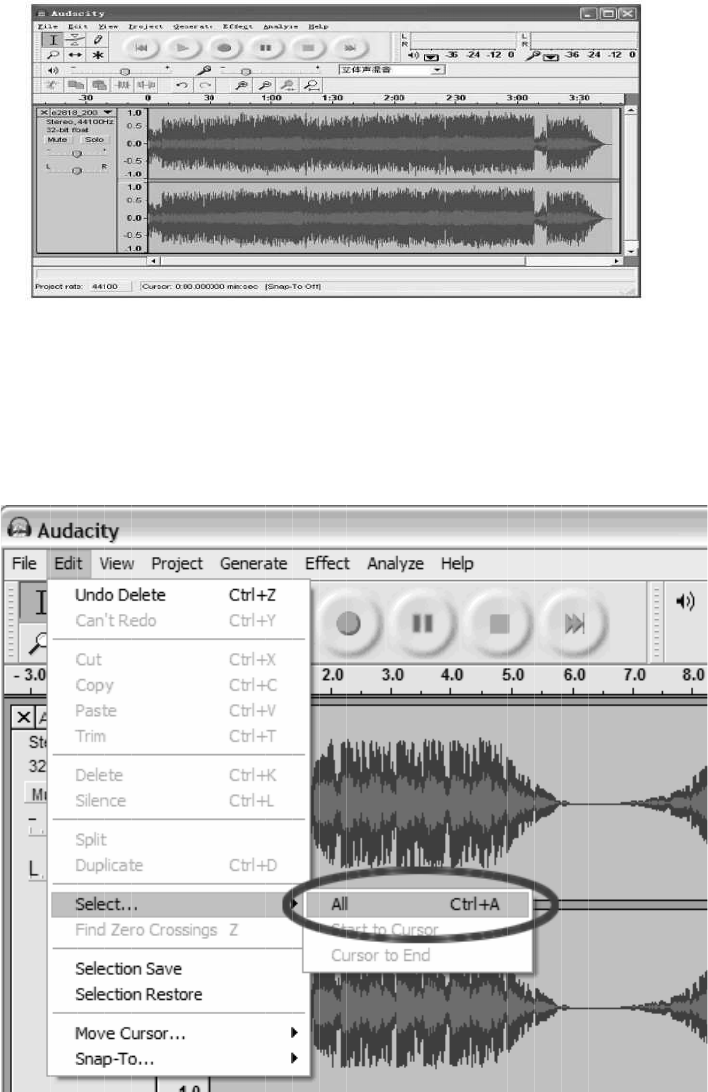8.
Una ve
muestr
Edit
Niveles de audio
Seleccione toda la gr
y después haciendo c
Seleccione en el menú “E
describen más en la página web de Audacity
Se debe usar la selección “Normaliz
Audacity en la gr
Una ve
muestr
Edit
Niveles de audio
Seleccione toda la gr
y después haciendo c
Seleccione en el menú “E
describen más en la página web de Audacity
Se debe usar la selección “Normaliz
Audacity en la gr
Una ve
muestr
Edit
Niveles de audio
Seleccione toda la gr
y después haciendo c
Seleccione en el menú “E
describen más en la página web de Audacity
Se debe usar la selección “Normaliz
Audacity en la gr
Una ve
muestr
Edit
Niveles de audio
Seleccione toda la gr
y después haciendo c
Seleccione en el menú “E
describen más en la página web de Audacity
Se debe usar la selección “Normaliz
Audacity en la gr
Una ve
muestr
Edit
Niveles de audio
Seleccione toda la gr
y después haciendo c
Seleccione en el menú “E
describen más en la página web de Audacity
Se debe usar la selección “Normaliz
Audacity en la gr
Una ve
muestr
Edit
Niveles de audio
Seleccione toda la gr
y después haciendo c
Seleccione en el menú “E
describen más en la página web de Audacity
Se debe usar la selección “Normaliz
Audacity en la gr
Una vez qu
Edit
Niveles de audio
Seleccione toda la gr
y después haciendo c
Seleccione en el menú “E
describen más en la página web de Audacity
Se debe usar la selección “Normaliz
Audacity en la gr
finalizado la gr
Edit
Seleccione toda la gr
y después haciendo clic en “
Seleccione en el menú “E
describen más en la página web de Audacity
Se debe usar la selección “Normaliz
Audacity en la gr
finalizado la gr
Seleccione toda la gr
lic en “
Seleccione en el menú “E
describen más en la página web de Audacity
Se debe usar la selección “Normaliz
Audacity en la gr
finalizado la gr
Seleccione toda la gr
lic en “
Seleccione en el menú “E
describen más en la página web de Audacity
Se debe usar la selección “Normaliz
finalizado la gr
Seleccione toda la gr
lic en “
Seleccione en el menú “E
describen más en la página web de Audacity
Se debe usar la selección “Normaliz
finalizado la g
Seleccione toda la gr
lic en “
Seleccione en el menú “E
describen más en la página web de Audacity
Se debe usar la selección “Normaliz
finalizado la gr
Seleccione toda la gr
lic en “
Seleccione en el menú “E
describen más en la página web de Audacity
Se debe usar la selección “Normaliz
finalizado la g
Seleccione toda la gr
lic en “
Seleccione en el menú “E
describen más en la página web de Audacity
Se debe usar la selección “Normaliz
finalizado la gr
Seleccione toda la gr
Seleccione en el menú “E
describen más en la página web de Audacity
Se debe usar la selección “Normaliz
finalizado la gr
Seleccione toda la gr
Seleccione en el menú “E
describen más en la página web de Audacity
Se debe usar la selección “Normaliz
86
finalizado la gr
Seleccione toda la gr
Seleccione en el menú “E
Se debe usar la selección “Normaliz
finalizado la gr
Seleccione toda la gr
Seleccione en el menú “E
Se debe usar la selección “Normaliz
finalizado la g
Seleccione toda la gr
Seleccione en el menú “E
Se debe usar la selección “Normaliz
finalizado la gr
Seleccione toda la gr
Seleccione en el menú “E
Se debe usar la selección “Normaliz
finalizado la g
Seleccione toda la gr
Seleccione en el menú “E
Se debe usar la selección “Normaliz
finalizado la gr
Seleccione toda la gr
Seleccione en el menú “E
Se debe usar la selección “Normaliz
finalizado la gr
Seleccione toda la gr
Seleccione en el menú “E
Se debe usar la selección “Normaliz
finalizado la g
Seleccione toda la gr
Seleccione en el menú “E
Se debe usar la selección “Normaliz
finalizado la gr
Seleccione toda la gr
Seleccione en el menú “E
Se debe usar la selección “Normaliz
finalizado la g
Seleccione toda la gr
Seleccione en el menú “E
Se debe usar la selección “Normaliz
finalizado la gr
Seleccione toda la gr
Seleccione en el menú “E
Se debe usar la selección “Normaliz
finalizado la gr
Seleccione toda la gr
Seleccione en el menú “E
Se debe usar la selección “Normaliz
finalizado la gr
Seleccione toda la gr
Seleccione en el menú “E
Se debe usar la selección “Normaliz
finalizado la gr
Seleccione toda la gr
Seleccione en el menú “E
Se debe usar la selección “Normaliz
finalizado la gr
Seleccione toda la gr
Seleccione en el menú “E
eción de
finalizado la gr
Seleccione toda la gr
Seleccione en el menú “E
eción de
Seleccione toda la gr
Seleccione en el menú “E
eción de
Seleccione toda la gr
Seleccione en el menú “E